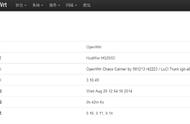问:TP-Link TL-WR845N路由器初始密码是多少?TP-Link TL-WR845N路由器的管理员密码是多少?
答:在回答这个问题之前,需要先给大家说明一个问题,那就是目前TP-Link TL-WR845N路由器,有V1、V2、V4、V5、V5共5个硬件版本。不同硬件版本的TL-WR845N路由器,默认密码的情况不尽相同。
所以,关于TP-Link TL-WR845N路由器管理员密码(初始密码)的问题,需要分开来进行介绍。
V1、V2、V3版本的TL-WR845N路由器,初始密码是:admin。使用admin,就可以登录到设置界面的

V1、V2、V3版本的TL-WR845N路由器,初始密码是:admin
V4、V5版本的TL-WR845N路由器,是没有默认密码的。

V4、V5版本TL-WR845N的管理员密码,是第一次设置时用户自己创建的
很多用户又反映,V4、V5版本的TL-WR845N路由器,在打开192.168.1.1的时候,会提示输入“管理员密码”,那么这个“管理员密码”是什么呢?
“管理员密码”是第一次设置这台TL-WR845N(V4、V5)路由器,在打开192.168.1.1页面时,会自动弹出一个设置“管理员密码”的界面。
简单点说,“管理员密码”是第一次设置这台TL-WR845N路由器时,用户自己创建的,如下图所示:
温馨提示:
TP-Link系列的无线路由器的硬件版本,可以在这台路由器底部标签中查看到,标签中Ver后面的就是硬件版本,如下图所示。

在路由器底部标签中查看硬件版本
忘记管理员密码怎么办?
如果你的TL-WR845N路由器是V4或者V5版本的,而你又忘记了之前设置的“管理员密码”。这时候的唯一解决办法是:把这台TL-WR845N路由器恢复出厂设置。
恢复出厂设置之后,再次在浏览器中打开192.168.1.1页面时,就会自动弹出创建管理员密码的窗口,可以自己重新设置一个管理员密码了。
重要说明:
(1)、执行恢复出厂设置操作后,会清楚这台TL-WR845N路由器上的所有配置信息,包括上网设置、无线网络设置。也就是说,恢复出厂设置后,你的这台TL-WR845N路由器暂时就不能上网了。
(2)、所以,恢复出厂设置后,你除了给TL-WR845N路由器重新设置“管理员密码”,还需要重新设置这台TL-WR845N路由器上网、重新设置无线名称和无线密码;都设置成功后,才可以上网的。
(2)、重新设置TL-WR845N路由器上网时,需要用到你家的宽带账号、宽带密码,请确保你还记得。如果不知道,请先联系你的宽带运营商,找回宽带账号、宽带密码后,才把TL-WR845N路由器恢复出厂设置。